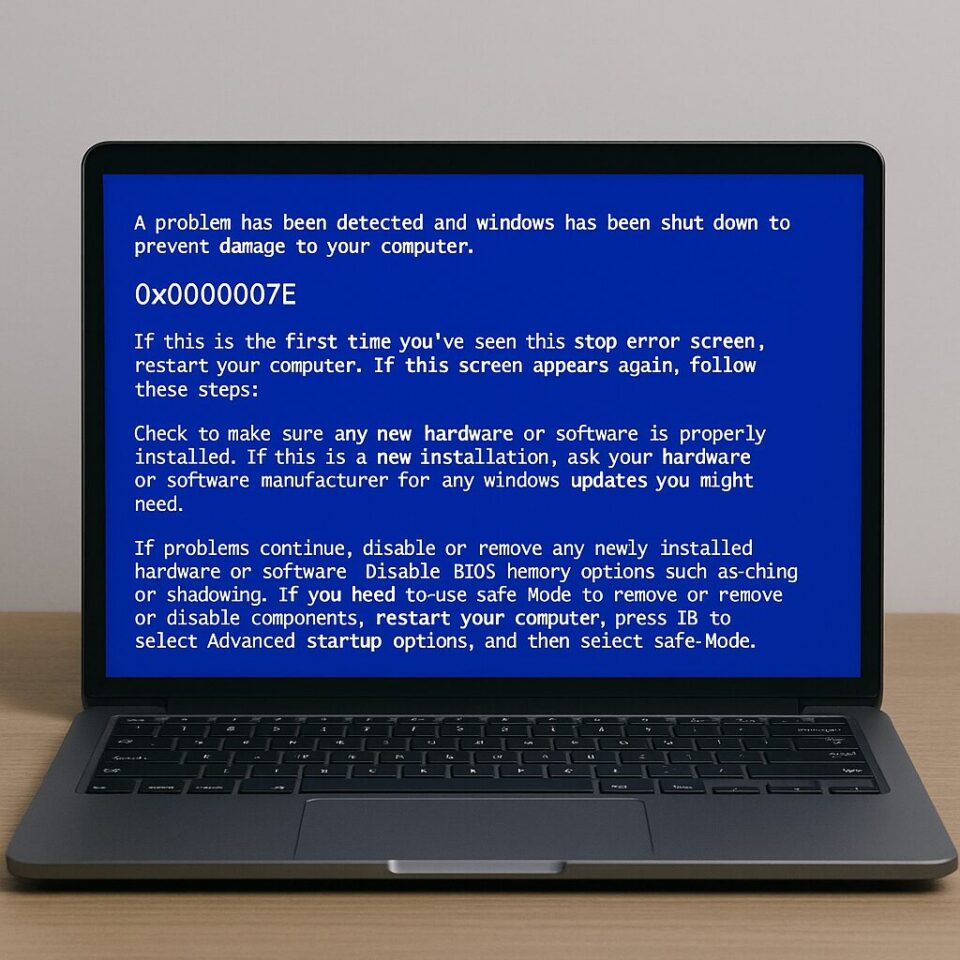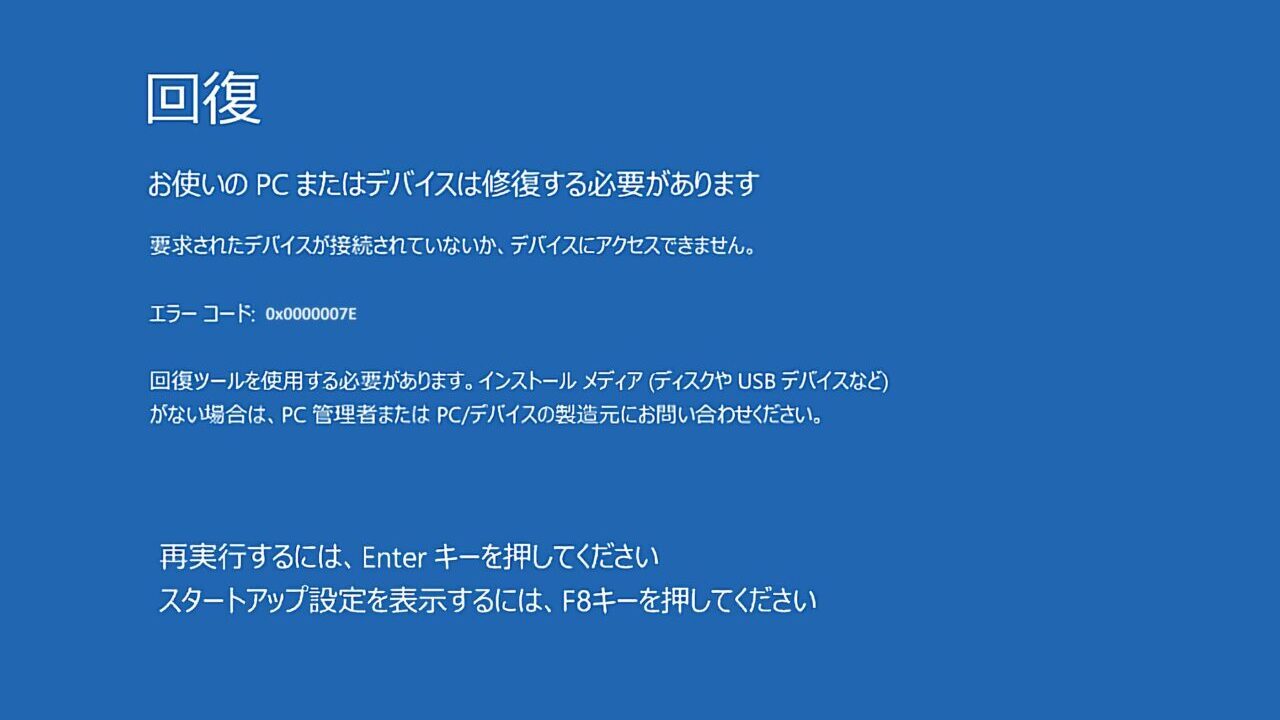「0x0000007E」というエラーコードに戸惑っていませんか?
このエラーコードが表示された場合、WindowsのシステムファイルやHDD、メモリ、ドライバのいずれかに不具合が起きている可能性が高く、放置すればデータを失うリスクがあります。
誤った対処で状況を悪化させないためにも、本記事では原因と基本的な対処法をわかりやすく解説。自力での対応が不安な方に向けて、信頼できる相談先も紹介しています。
「突然のトラブルでどうすればいいかわからない…」そんなときは、専門業者による診断をご活用ください。当社では、相談から初期診断まで24時間365日無料でご案内しています。まずはお気軽にご相談ください。
エラーコード「0x0000007E」とは?

「0x0000007E」エラーは「SYSTEM_THREAD_EXCEPTION_NOT_HANDLED」とも呼ばれ、Windowsシステムでよく見られる深刻なトラブルの一つです。
「0x0000007E」エラーが発生する主な原因は、ドライバーの不具合、ハードウェアの故障、ソフトウェアの競合、またはBIOS設定の問題など多岐にわたります。実際に現れる症状としては、以下のようなものがあります。
- パソコンが正常に起動しない
- 繰り返されるブルースクリーンの表示
- 動作が不安定で頻繁にクラッシュする
- 周辺機器が正しく認識されない
- システム全体のパフォーマンスが著しく低下する
これらの症状は一見似ていても原因は異なる場合が多く、誤った対応を行うと症状が悪化し、最悪の場合はデータの回復が不可能になるリスクもあります。
再起動やエラーの原因は、外見や使用感だけでは判断できないことが多く、自己判断による対処は避けるべきです。正確な原因を特定し、適切な対処を行うためには、専門知識と経験を持つ業者による診断が重要になります。
当社では、こうしたブルースクリーンエラーに関するご相談を24時間365日体制で受け付けており、初期診断とお見積りを無料で提供しています。再起動を繰り返す、エラーコードが表示されるといった異常を感じた際は、早めのご相談がデータを守る第一歩になります。
エラーコード「0x0000007E」が表示される原因
このエラーが発生する背景には、ソフトウェア的な問題だけでなく、ハードウェアの異常も関係している場合があります。症状の深刻さはケースにより異なりますが、原因を見極めることが正しい対処の第一歩です。
デバイスドライバーの不具合
Windowsが利用するデバイスドライバーの中でも、グラフィックやオーディオ、USB関連などサードパーティ製のドライバーに不具合や互換性の問題があると、スレッド処理時にエラーを引き起こすことがあります。
ウイルス感染
ウイルスやマルウェアがシステムの重要ファイルを書き換えることで、例外処理に失敗し、エラーが発生することがあります。セキュリティ対策を怠ると重大な被害を招くことも。
BIOSの問題
古いBIOSや設定ミスがあると、ハードウェアとOSの通信が適切に行えず、エラーコード「0x0000007E」の原因となることがあります。
システムファイルの破損
システムファイルとは、Windowsが起動し正常に動作するために欠かせない重要なファイル群です。これらが破損すると、「0x0000007E」のようなエラーが表示され、ブルースクリーンになることがあります。
アップデート中の電源遮断や強制再起動が原因で、気づかないうちにファイルが壊れていることもあります。こうした状態で自力対応を試みると、かえって状況を悪化させ、起動できなくなるリスクもあるため注意が必要です。
エラーが繰り返される場合は、無理に操作せず、専門業者に相談するのが安全です。
ハードウェアの故障
「突然ブルースクリーンになって、エラーコード『0x0000007E』が表示された…」という経験はありませんか?このエラーは、パソコン内部の部品、特にメモリやハードディスク、マザーボードなどに異常がある場合に発生することがあります。
たとえば、パソコンの起動時に異音がしたり、最近頻繁にフリーズや再起動を繰り返すといった症状が出ている場合、ハードウェアの不調が原因の可能性があります。長年使用しているパソコンや、落下や衝撃を受けたことがある端末では、内部の部品に目に見えない損傷が蓄積していることも珍しくありません。
こうした状態を放置すると、最悪の場合はシステムが完全に起動しなくなり、大切なデータにアクセスできなくなるリスクがあります。少しでも不安な兆候がある場合は、早めに専門的な診断を受けることが大切です。
当社では、相談から初期診断まで24時間365日無料でご案内しています。まずはお気軽にご相談ください。
【要注意】自力対応が招くデータ損失のリスク

エラーコード「0x0000007E」が表示され、パソコンが正常に起動しない――そんなトラブルに直面したとき、まずは自力で何とかしようと対応する方が多いと思います。
エラーコード「0x0000007E」は、ドライバやHDDの不具合が原因となることが多く、無理な再起動や修復操作によって状態が悪化し、データが失われるリスクがあります。
専門業者であれば、正確な診断に基づいて最適な方法で復旧を進めるため、データ消失を最低限に抑えることができます。中でもデジタルデータリカバリーは、以下の理由から多くの方に選ばれています。
- 相談実績50万件以上(2011年1月~)の豊富な対応経験に基づき、個人・法人問わず幅広いトラブルに対応
- 一部復旧を含む復旧件数割合92.6%(※内、完全復旧57.8%。復旧件数割合=データ復旧件数/データ復旧ご依頼件数。2025年9月実績)という業界トップクラスの技術力
- 他社で「復旧不可」とされた機器の対応実績が8,000件越えにものぼり、独自の復旧技術を保有
大切なデータを守るには、まずは自力対応よりも専門的な判断が欠かせません。操作を誤る前に、まずは当社にご相談ください。
「0x0000007E」エラーの対処法
このエラーに直面した場合、焦らずに以下の対処法を順番に試していきましょう。セーフモードでの起動やドライバーの更新から、最終的にはハードウェア診断まで幅広く対応できます。
セーフモードで起動する
Windowsをセーフモードで起動することで、不要なドライバーやアプリケーションを無効化し、問題の原因を切り分けることができます。
セーフモードで起動する手順
- パソコンを再起動し、起動中に「F8」キーまたは「Shift+F8」を連打します。
- 「詳細ブートオプション」が表示されたら「セーフモード」を選択します。
- セーフモードで正常に起動すれば、ソフトウェアやドライバーの問題の可能性が高いです。
セーフモードでも起動しない場合は、システムの深刻な障害やハードウェア故障の可能性があります。特にHDDやSSDに物理的な異常があると、自力での復旧は難しくなります。不安な場合は、早めに専門業者へ相談するのが安全です。
ドライバーの更新または削除
問題のあるドライバーを更新または削除することで、システムスレッドの例外処理が正常に行えるようになります。
ドライバーを更新または削除する手順
- セーフモードで起動後、「デバイスマネージャー」を開きます。
- 「ディスプレイアダプター」や「ネットワークアダプター」など問題の可能性があるデバイスを右クリック。
- 「ドライバーの更新」または「デバイスのアンインストール」を選び、再起動します。
システムファイルの修復
破損したシステムファイルを修復することで、正常な起動に戻る可能性があります。
システムファイルを修復する手順
- 「スタート」→「cmd」と入力し、右クリックで「管理者として実行」を選択します。
- コマンドプロンプトで「sfc /scannow」と入力し、Enterを押します。
- スキャンが完了したら結果を確認し、再起動して動作を確認します。
システムの復元は有効な方法ですが、復元ポイントが破損していたり、途中でエラーが出ると状態が悪化する恐れがあります。操作に不安がある場合や復元で改善しないときは、無理をせず専門業者に相談することが安全です。
ウイルススキャンを実行
ウイルスやマルウェアが原因である場合、システムの保護と修復が必要です。
ウイルススキャンを実行する手順
- セーフモードで起動し、インストール済みのウイルス対策ソフトを起動します。
- 「フルスキャン」を選択し、システム全体をチェックします。
- 検出されたウイルスを隔離または削除し、再起動して確認します。
BIOSの更新
古いBIOSが原因である場合、最新バージョンに更新することでエラーを解消できることがあります。
BIOSを更新する手順
- マザーボードメーカーの公式サイトにアクセスします。
- 機種名に合った最新BIOSファイルをダウンロードします。
- 説明に従ってBIOSを更新し、再起動後に動作を確認します。
ハードウェアの診断
メモリやHDD/SSDに異常がある場合、診断ツールで検査することで故障箇所を特定できます。
ハードウェア診断の手順
- Windows標準の「メモリ診断ツール」や「chkdsk」を使用します。
- スタートメニューで「Windowsメモリ診断」と入力し、再起動して検査を実行。
- HDD/SSDは「chkdsk C: /f /r」コマンドでエラーチェックを行います。
クリーンブートを試しても問題が再発しない場合、記憶媒体に物理障害が発生している可能性があります。もしパソコン内に重要なデータが保存されている状態であれば、これ以上の操作は控え、専門業者による診断を早急に受けるべきです。
物理障害を放置すると、次のようなリスクがあります。
- データの一部または全体が永久に消失する
- 障害箇所が拡大し、復旧にかかるコストが跳ね上がる
- 取り出し可能だったデータが二度と取り出せなくなる
このような事態を回避するためにも、初期段階での専門的な対応が重要です。当社では、累計50万件以上のご相談実績(2011年1月以降)を誇り、年中無休・24時間365日の電話受付と無料初期診断で、突発的な故障にも即座に対応可能です。
状況の悪化を防ぐためにも、まずはお気軽にご相談ください。

自力で対応できない場合はデータ復旧の専門業者に相談する

自力で対応できない場合や、機器が物理的に破損している場合、個人での修復は困難です。重要なデータが含まれている場合、データ復旧専門業者に依頼するのが最も安全です。
データ復旧業者では、問題の根本原因を特定し、安全にデータを回復する最善の方法を提案できます。デジタルデータリカバリーでは、相談から初期診断まで24時間365日体制で無料でご案内しています。まずは復旧専門のアドバイザーへ相談することをおすすめします。
デジタルデータリカバリーの強み

デジタルデータリカバリーは「データ復旧専門業者17年連続データ復旧国内売上No.1」(※1)の実績を持つデータ復旧業者です。
データ復旧の技術力として、一部復旧を含む復旧件数割合92.6%(※2)を誇っています。
他社で「復旧不可能」と判断された機器を、当社が復旧に成功した事例は数えきれません。実際に、他社復旧不可相談件数でも8,000件超 (算出期間:2016年6月1日~) を超えています。
これこそが“データ復旧の最後の砦”と呼ばれる理由です。どんな状態でも、諦める前にまずはご相談ください。最善を尽くしてデータを取り戻します。
※1:データ復旧専門業者とは、自社及び関連会社の製品以外の製品のみを対象に保守及び修理等サービスのうちデータ復旧サービスを提供し、その売上が総売上の50%以上を占める企業のこと。第三者機関による、データ復旧サービスでの売上の調査結果に基づく(算出期間:2007年~2023年)
※2:2025年9月実績。一部復旧:完全復旧に至らなかったが、一部復旧できた場合。完全復旧:復旧希望データを100%復旧できた場合
相談から初期診断まで無料で対応可能
初期診断とは、機器に発生した障害の原因を正確に特定し、復旧の可否や復旧方法を確認する工程です。デジタルデータリカバリーでは、経験豊富な技術者が「初期診断」を行い、内部の部品にダメージを与えることなく問題を見つけます。
データ障害のパターン15,000種類以上もありますが、「ご相談件数50万件超」(算出期間:2011年1月1日~)を持つ当社は、それぞれの障害原因をデータベースから即座に情報を引き出し、原因を正確に特定できる体制を整えています。
よくある質問
復旧できるか診断してもらうのにお金はかかりますか?
いえ、かかりません。当社では初期診断を無料で実施しています。お客様の機器に初期診断を行って初めて正確なデータ復旧の費用がわかりますので、故障状況を確認しお見積りをご提示するまで費用は頂いておりません。
※ご郵送で機器をお預けいただいたお客様のうち、チェック後にデータ復旧を実施しない場合のみ機器の返送費用をご負担頂いておりますのでご了承ください。
機器の無料診断・データ復旧のご依頼はこちらからお問い合わせください>
復旧完了までどのくらいの期間がかかりますか?
機器の状態によって故障の程度が異なりますので、復旧完了までにいただくお時間はお客様の機器お状態によって変動いたします。
弊社は、復旧完了までのスピードも強みの1つで、最短即日復旧・ご依頼の約8割を48時間以内に復旧完了などの実績が多数ございます。ご要望に合わせて柔軟に対応させていただきますので、ぜひご相談ください。
最短15分で診断可能!お問い合わせはこちらから>
営業時間を教えてください
営業時間は以下の通りになっております。
365日24時間、年中無休でお電話でのご相談・復旧作業・ご納品・アフターサービスを行っています。お困りの際は是非ご相談ください。
電話受付:0:00~24:00 (24時間対応)
電話番号:0800-333-6302
来社受付:9:30~21:00
メールでのお問い合わせはこちら>
他社で復旧できないといわれた機器でも復旧できますか?
この記事を書いた人

デジタルデータリカバリー データ復旧エンジニア
累計ご相談件数50万件以上のデータ復旧サービス「デジタルデータリカバリー」において20年以上データ復旧を行う専門チーム。
HDD、SSD、NAS、USBメモリ、SDカード、スマートフォンなど、あらゆる機器からデータを取り出す国内トップクラスのエンジニアが在籍。その技術力は各方面で高く評価されており、在京キー局による取材実績も多数。2021年に東京都から復旧技術に関する経営革新優秀賞を受賞。